更新时间:2024-04-15 GMT+08:00
网页防篡改版
您可以为已申请的服务器开启网页防篡改版安全防护,开启后按照网页防篡改版所提供的能力对服务器进行安全防护。
网页防篡改原理
|
防护类型 |
原理说明 |
|---|---|
|
静态网页防护 |
|
|
动态网页防护 |
为Tomcat提供动态网页防护。 |
前提条件
- 在页面“云服务器”列表中目标服务器“Agent状态”为“在线”、“防护状态”为“未防护”。
设置防护目录
网页防篡改功能需要有防护目录才能起到防护作用,网页防篡改提供以下目录防护模式:
- 保护指定目录
您最多可在主机中添加50个防护目录,详细操作请参见保护指定目录。
为实时记录主机中的运行情况,请排除防护目录下Log类型的文件,您可以为日志文件添加等级较高的读写权限,防止攻击者恶意查看或篡改日志文件。
操作步骤
- 登录管理控制台。
- 在页面左上角单击
 ,选择“区域”,选择“安全 > 企业主机安全”,进入“企业主机安全”页面。
,选择“区域”,选择“安全 > 企业主机安全”,进入“企业主机安全”页面。
- 在左侧导航树中,选择,进入“网页防篡改”界面,选择“防护配置”页签,进入“防护配置”页面。
- 单击“添加防护服务器”,在弹窗勾选需要开启防护的服务器。
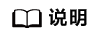
选择的服务器数量应等于或少于可用配额数量。
- 单击“添加并开启防护”,在查看目标服务器的“防护状态”为“防护中”表示已开启防护。

- 开启功能后需要有防护目录才能起到防护作用,请根据需要设置相应的防护目录,操作详情请参见添加防护目录。
- 仅Linux服务器支持动态网页防篡改,且开启后,还需重启Tomcat才能使其生效。
- 开启“网页防篡改”防护服务后,请在控制台上查看企业主机安全的开启状态。
“网页防篡改版”开启后,旗舰版防护会同步开启。
- 选择,目标服务器所在行的“防护状态”为“防护中”,则表示网页防篡改版已开启。
- 选择,目标服务器所在行的“防护状态”为“防护中”,且在“操作”列中主机不能“关闭防护”和“切换版本”,则表示网页防篡改赠送的旗舰版已开启。
父主题: 开启防护






